Snapchat les ha dado a los usuarios más control al permitirles personalizar sus perfiles. Y la última incorporación de la personalización del nombre de usuario solo ha llevado esto un paso más allá. pero como funciona? Sigue leyendo mientras te mostramos cómo cambiar tu nombre de usuario y mostrar el nombre en Snapchat.
A diferencia de un nombre para mostrar, un nombre de usuario de Snapchat es único solo para usted. Tu nombre de usuario solo aparecerá en tu perfil o cuando alguien intente agregarte en Snapchat. Su nombre para mostrar de Snapchat, por otro lado, aparecerá en todas partes, como sus Snaps, historias, mapas de Snap, etc. Puede ser cualquier cosa, desde un nombre hasta un apodo porque, a diferencia de los nombres de usuario, los nombres para mostrar pueden ser similares entre los usuarios de Snapchat.
En ese sentido, veamos todas las formas en que puede cambiar su nombre de usuario y mostrar su nombre en Snapchat.
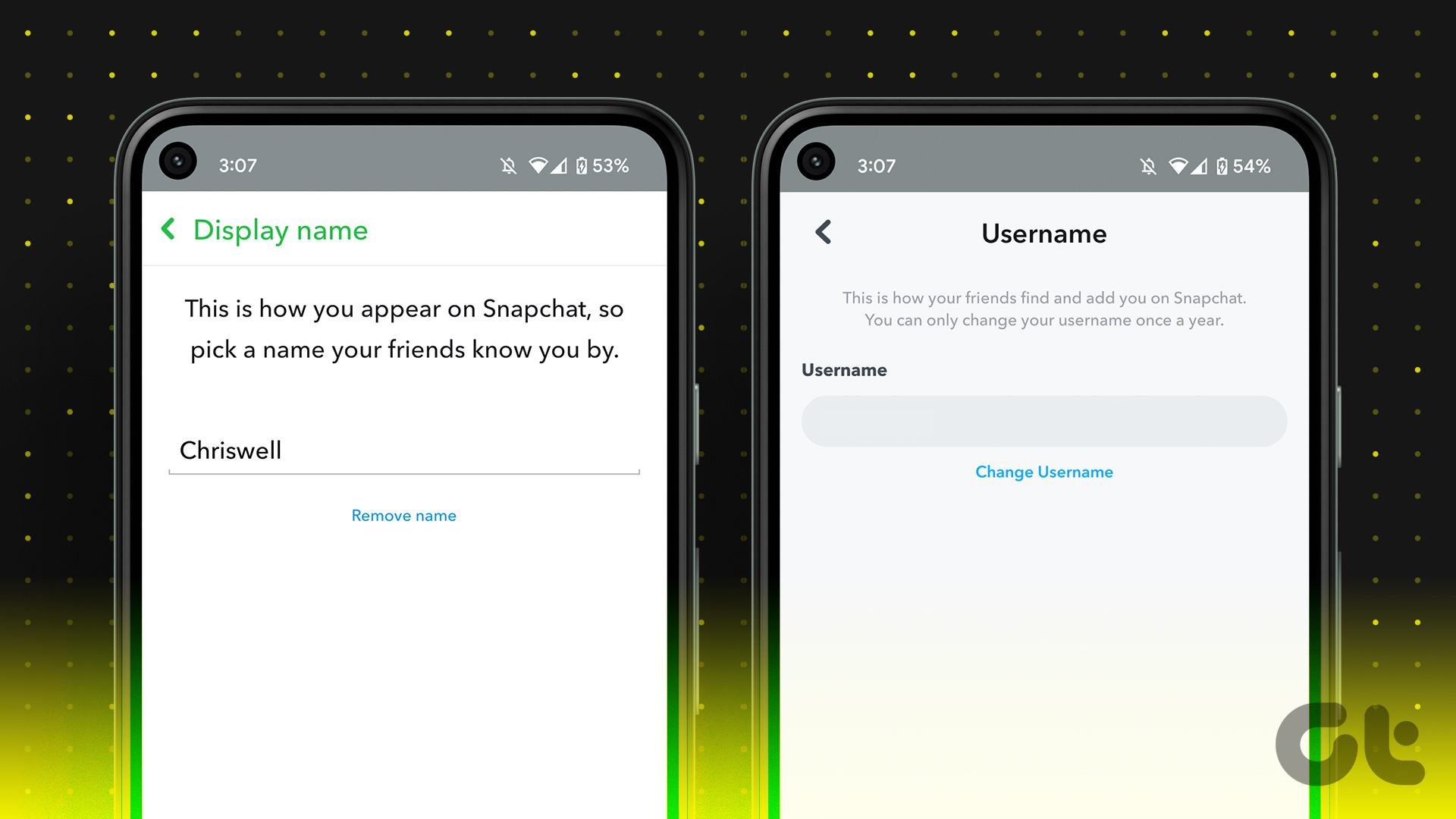
Algunas cosas que debe saber antes de cambiar su nombre de usuario en Snapchat
Antes de discutir cómo cambiar su nombre de usuario en Snapchat, deje Echemos un vistazo rápido a las restricciones y algunas cosas a tener en cuenta al cambiar el nombre de usuario en Snapchat.
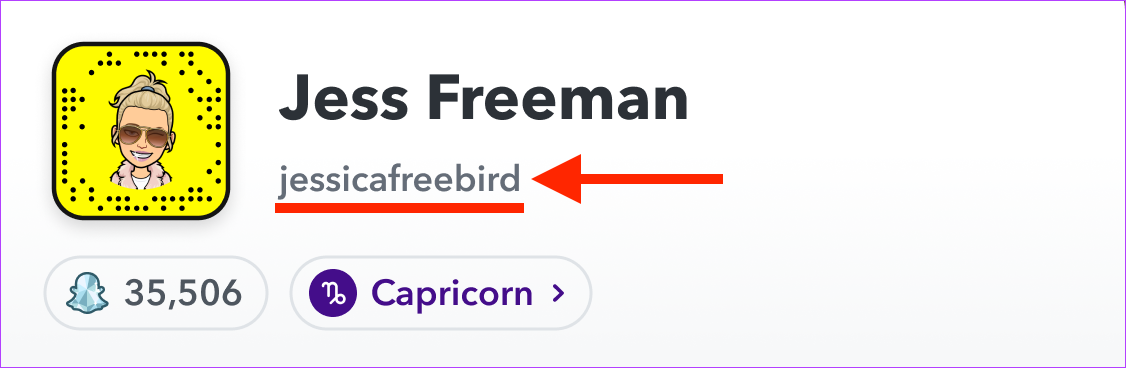 Los nombres de usuario solo se pueden cambiar una vez al año. Si has cambiado el tuyo recientemente, la opción desaparecerá de tu Snapchat hasta que termine el año. Cualquier nombre de usuario, una vez cambiado, se perderá para siempre. Esto significa que su antiguo nombre de usuario ya no estará disponible, ni para usted ni para otra persona. El nombre de usuario debe estar disponible. Debido a que cada nombre de usuario es único, si alguien ya está usando o ha usado un nombre de usuario anteriormente, no estará disponible para usted cuando realice el cambio. Todos los nombres de usuario de Snapchat deben tener entre 3 y 15 caracteres de longitud. Los nombres de usuario de Snapchat deben comenzar con una letra. Sin embargo, pueden terminar con un número. Además de números, letras latinas y “-“, “_” y “.” también están permitidos en un nombre de usuario de Snapchat. No puede usar ningún otro carácter especial como emoji o espacios en su nombre de usuario de Snapchat.
Los nombres de usuario solo se pueden cambiar una vez al año. Si has cambiado el tuyo recientemente, la opción desaparecerá de tu Snapchat hasta que termine el año. Cualquier nombre de usuario, una vez cambiado, se perderá para siempre. Esto significa que su antiguo nombre de usuario ya no estará disponible, ni para usted ni para otra persona. El nombre de usuario debe estar disponible. Debido a que cada nombre de usuario es único, si alguien ya está usando o ha usado un nombre de usuario anteriormente, no estará disponible para usted cuando realice el cambio. Todos los nombres de usuario de Snapchat deben tener entre 3 y 15 caracteres de longitud. Los nombres de usuario de Snapchat deben comenzar con una letra. Sin embargo, pueden terminar con un número. Además de números, letras latinas y “-“, “_” y “.” también están permitidos en un nombre de usuario de Snapchat. No puede usar ningún otro carácter especial como emoji o espacios en su nombre de usuario de Snapchat.
Con eso fuera del camino, comencemos con los pasos.
Cómo cambiar su nombre de usuario en Snapchat
Como se mencionó anteriormente, nadie puede usar su nombre de usuario de Snapchat otra persona, incluyéndote a ti, después de configurarlo o cambiarlo. Por lo tanto, tenga cuidado y cámbielo solo si es importante. Siga los pasos a continuación.
Paso 1: Abra la aplicación Snapchat en su dispositivo Android o iOS.
Paso 2: Luego, toca el ícono de tu perfil.
Paso 3: Aquí, toca el ícono de ajustes para abrir la configuración.
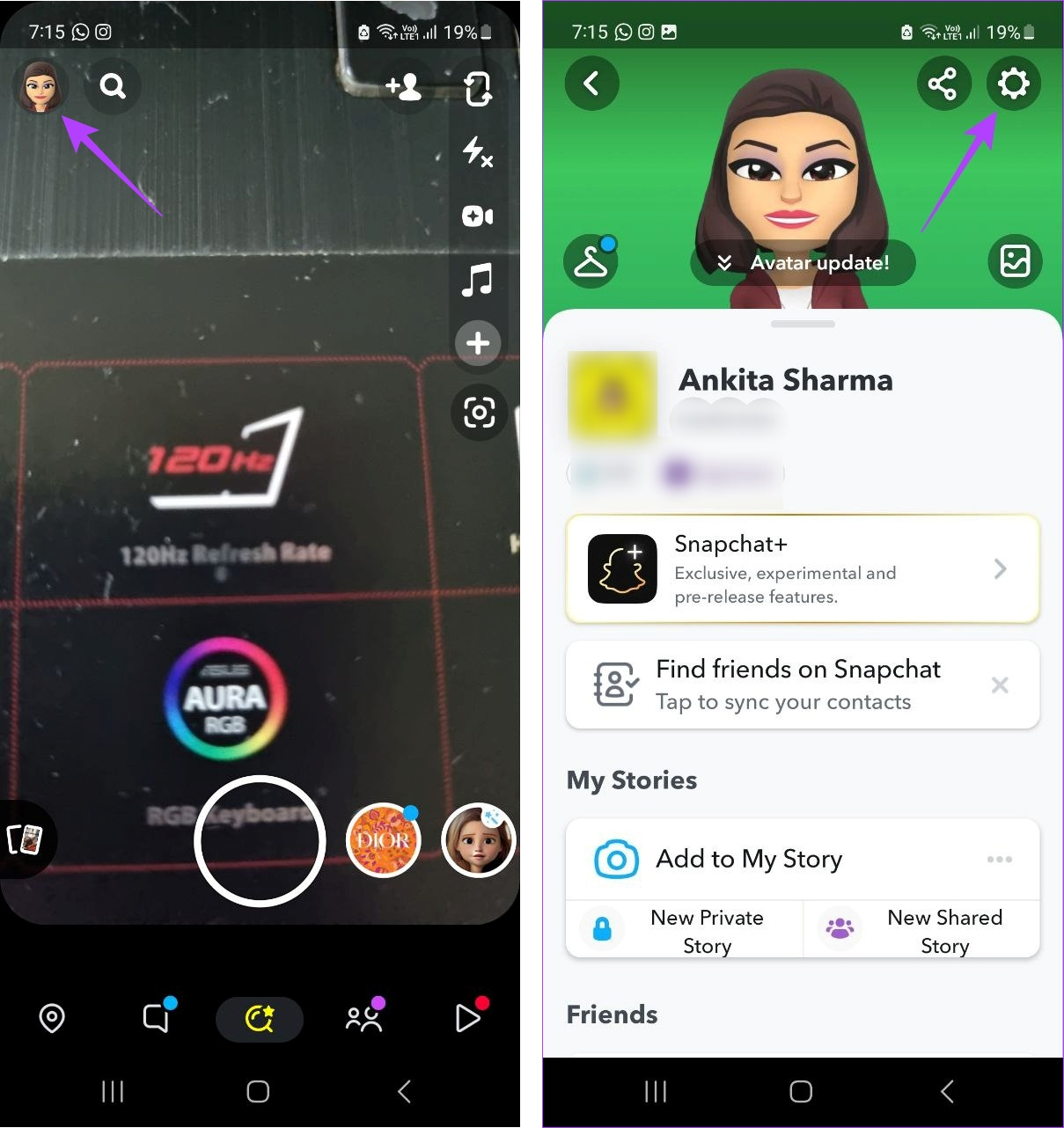
Paso 4: Ve a Nombre de usuario y toca tu nombre de usuario de Snapchat.
Paso 5: Aquí, toca Cambiar nombre de usuario.
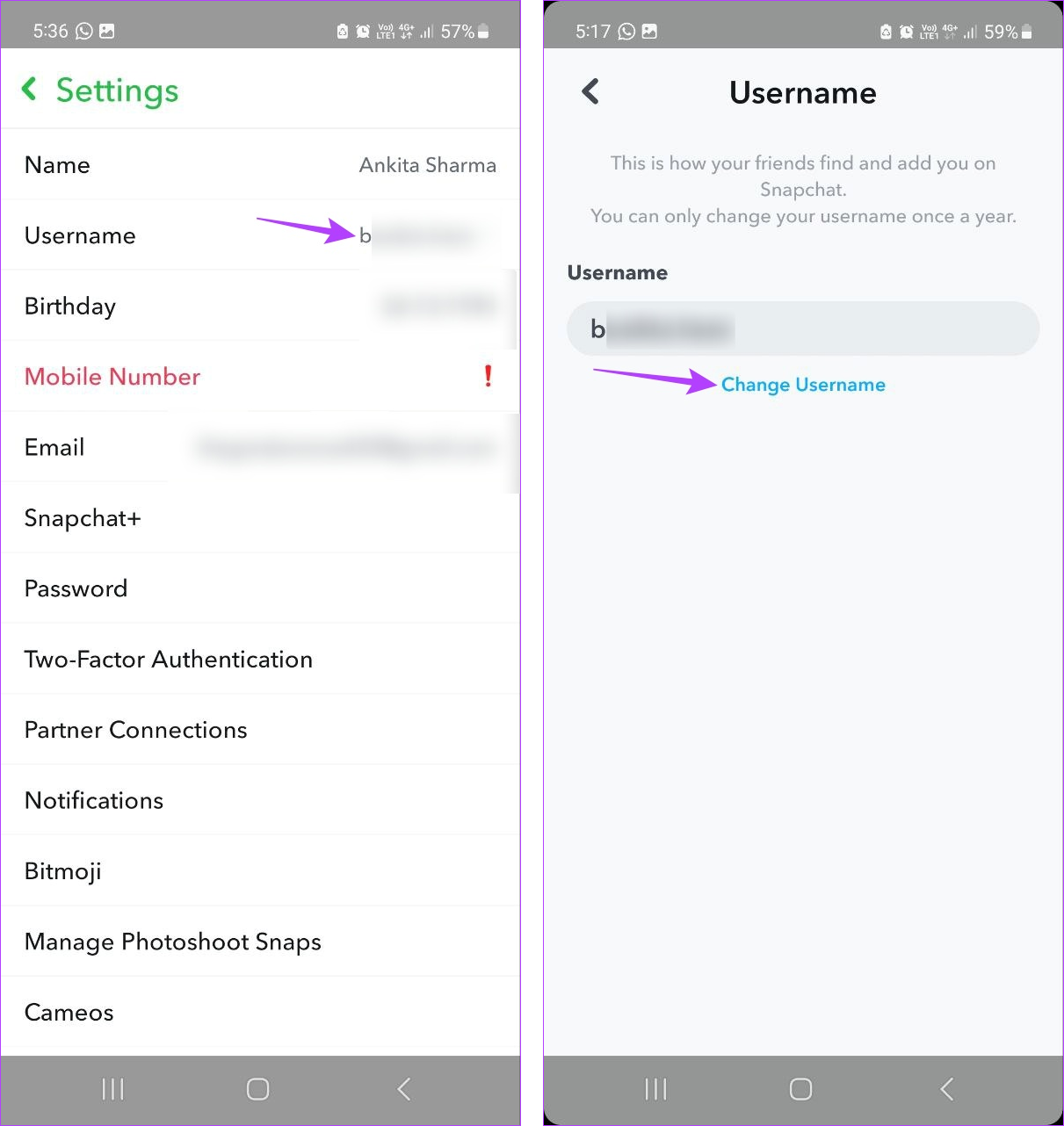
Paso 6: Toca Continuar para confirmar.
Paso 7: Introduce tu nuevo nombre de usuario.
Paso 8: Una vez que Snapchat confirme la disponibilidad del nombre de usuario, toca Siguiente.
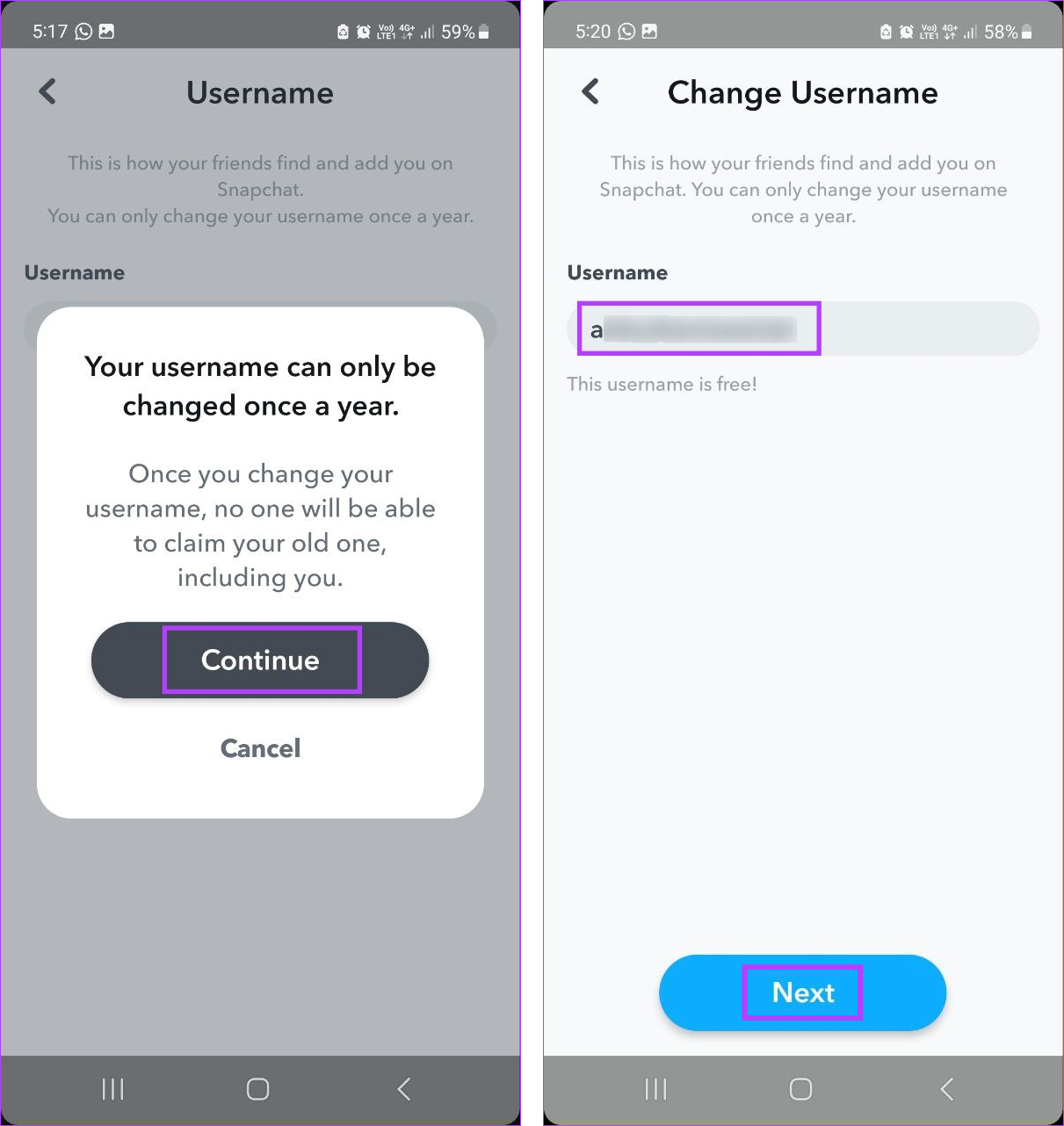
Paso 9: Ingrese tu contraseña de Snapchat y presiona Confirmar.
Paso 10: presiona Continuar.
Consejo: si ya no deseas para cambiar su nombre de usuario de Snapchat, toque Volver y salga del menú.
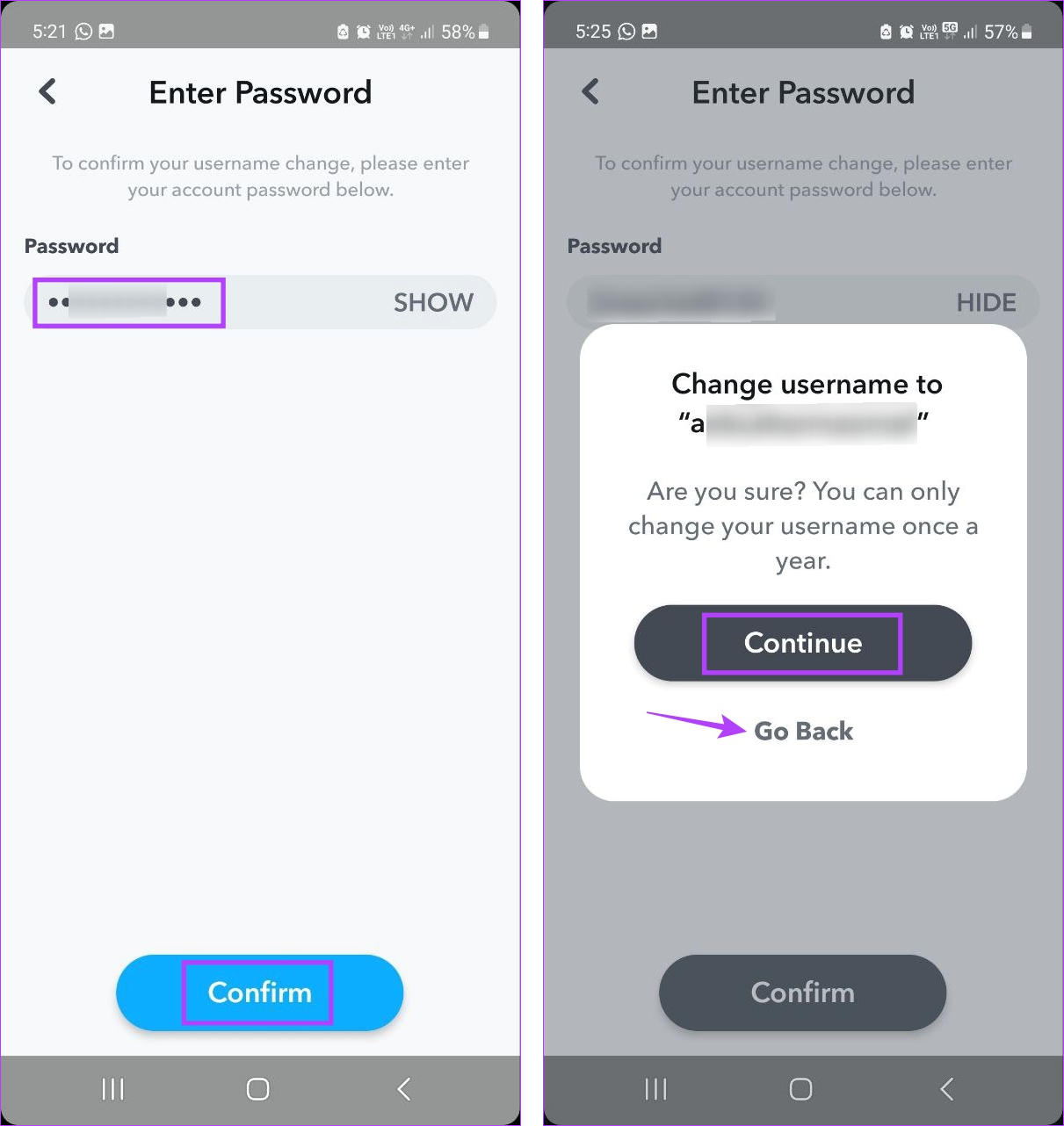
Esto cerrará la ventana y cambiará su nombre de usuario en Snapchat.
Cómo configurar o cambiar Su nombre para mostrar de Snapchat
Mientras que su nombre de usuario de Snapchat puede ser una cadena de caracteres complicados, su nombre para mostrar de Snapchat puede ser algo más simple. Esto también ayuda a que su perfil sea reconocible, especialmente cuando se compara con los nombres de usuario. Por lo tanto, siga los pasos a continuación para configurar o cambiar su nombre para mostrar de Snapchat usando el perfil de Snapchat y la página de configuración.
Nota: los amigos que lo agreguen de sus contactos pueden ver su nombre para mostrar como el nombre que han usado al guardar su contacto.
1. Uso de la página de perfil
Paso 1: Abre la aplicación Snapchat.
Paso 2: Aquí, toca el icono de tu perfil.
Paso 3: Luego, toque su nombre para mostrar.
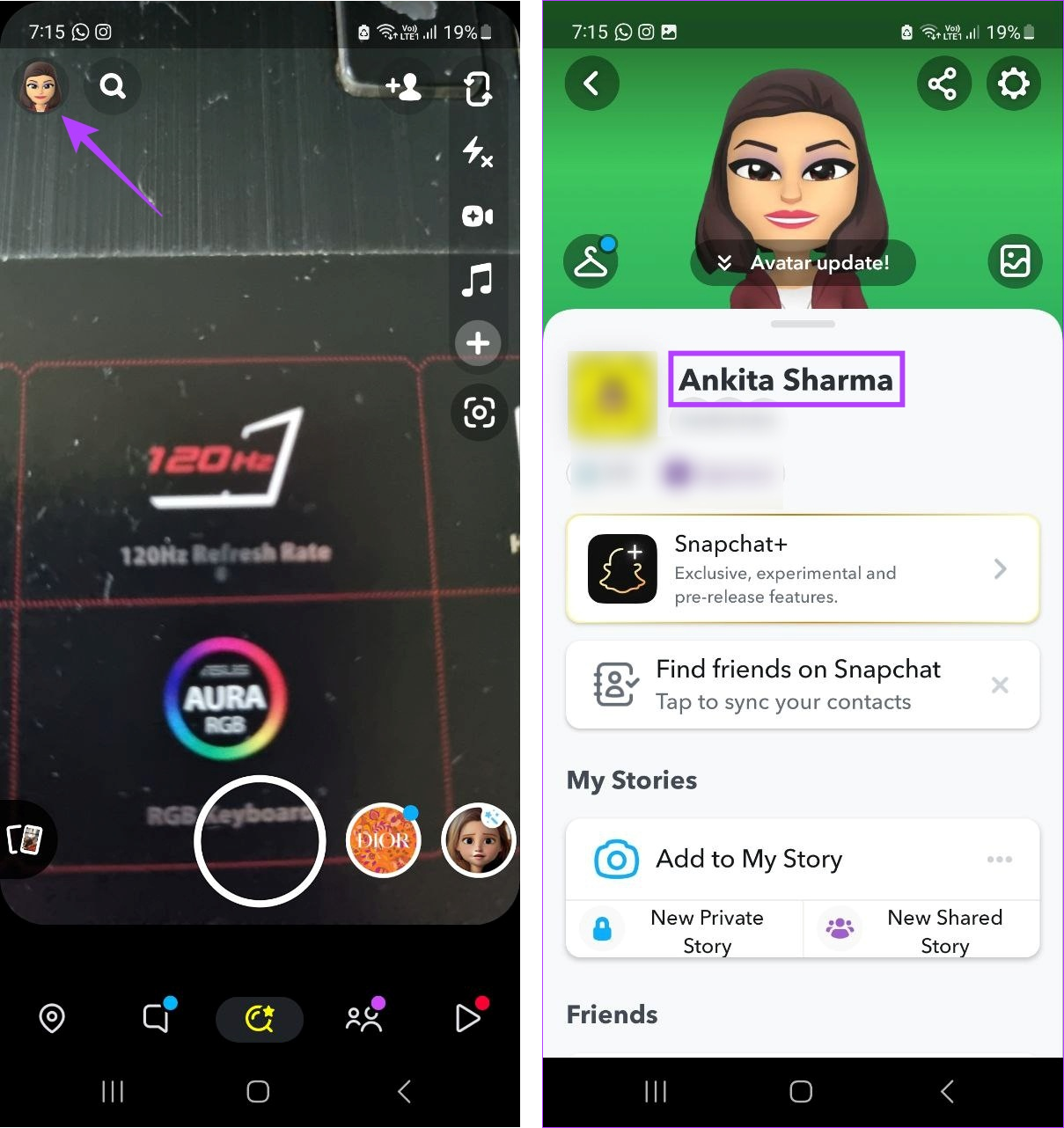
Paso 4: Edita tu nombre para mostrar como quieras y toca Guardar.
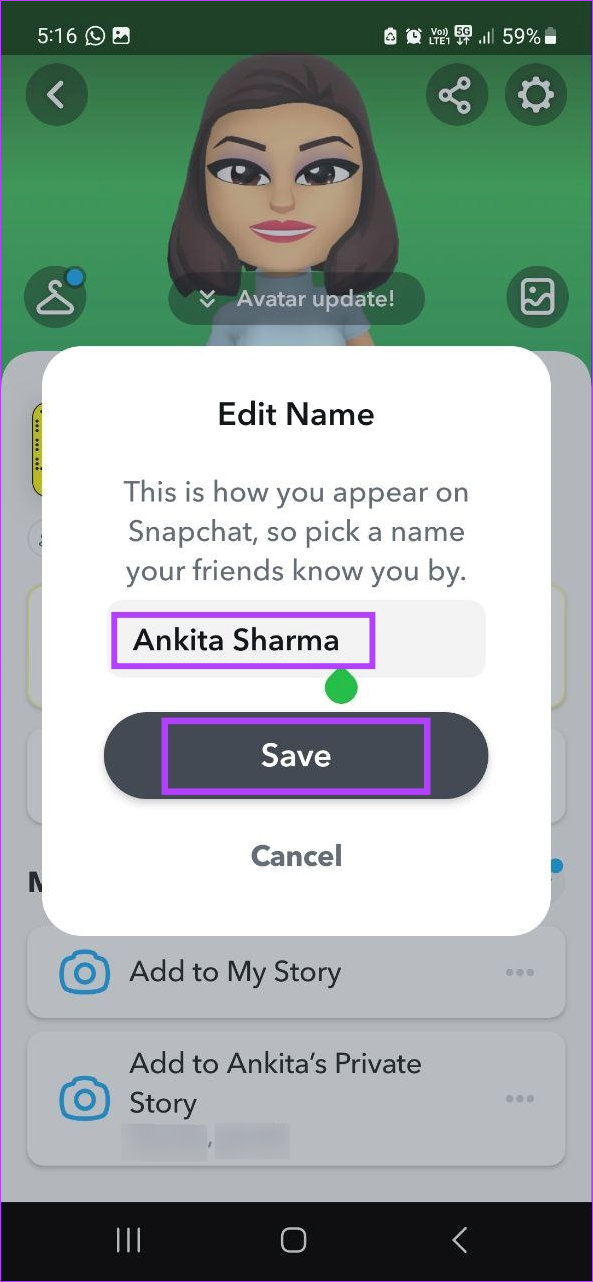
Esto establecerá o cambiará su Nombre para mostrar de Snapchat. Puede seguir los pasos mencionados anteriormente para cambiar su nombre para mostrar de Snapchat nuevamente, ya que actualmente Snapchat no establece un límite sobre cuántas veces puede cambiar su nombre para mostrar.
Paso 1: Abre Snapchat y toca el ícono de tu perfil.
Paso 2: Luego, toca el ícono de la rueda dentada en la esquina superior derecha.
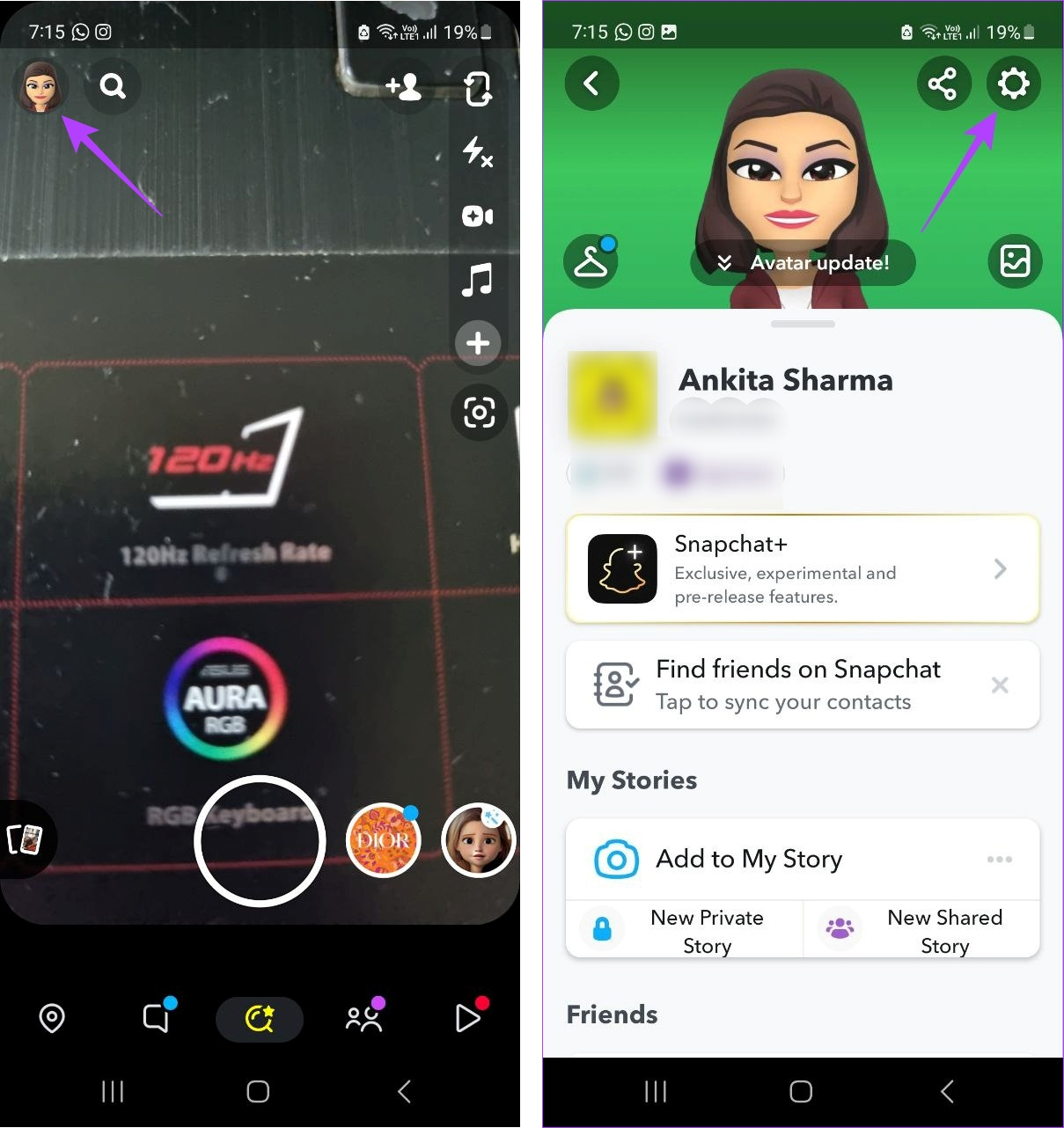
Paso 3: Aquí, ve a Nombre y toca tu nombre para mostrar frente a él.
Paso 4: Toca tu nombre para mostrar.
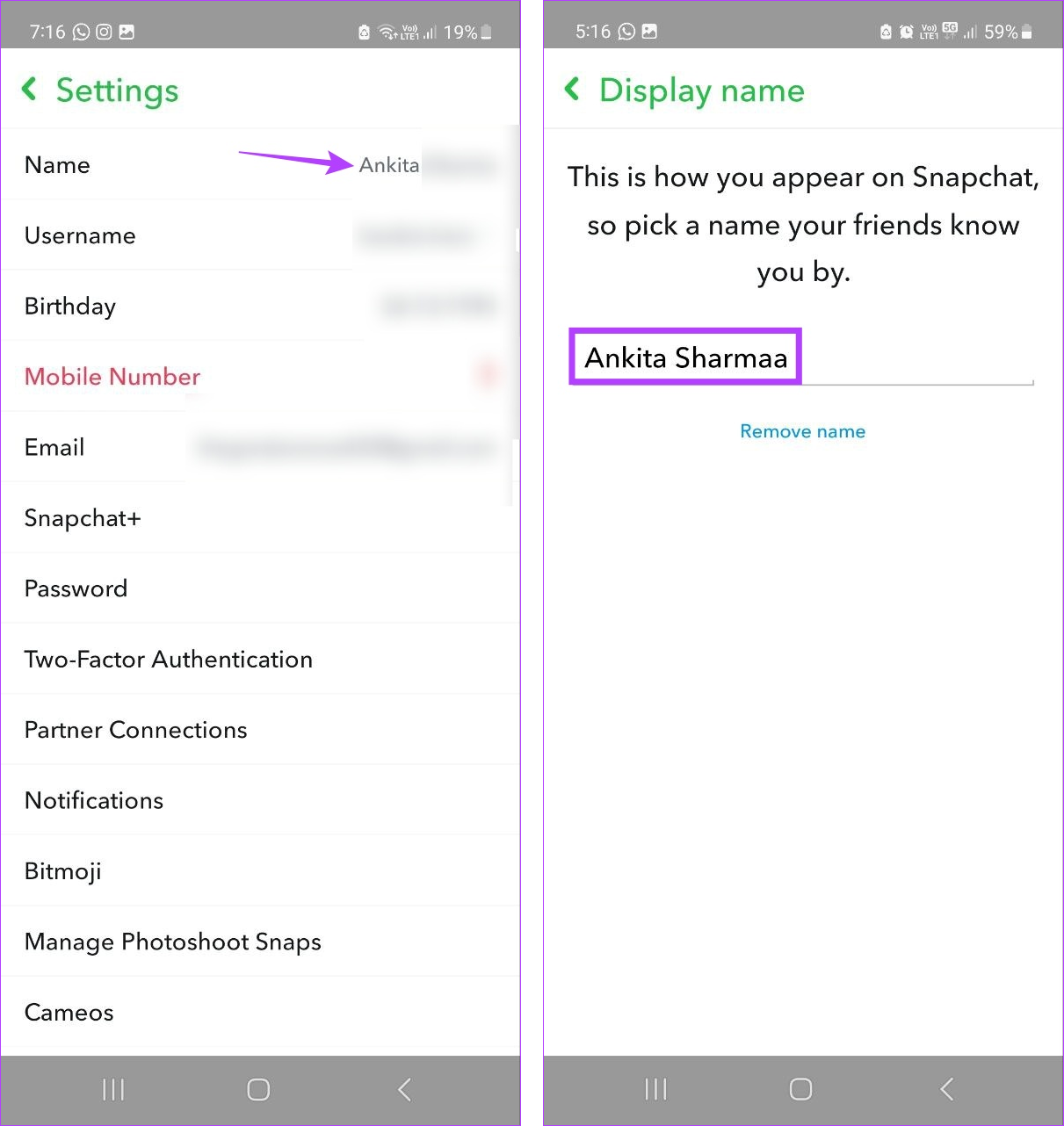
Paso 5: Una vez realizados los cambios, toca Guardar.
Consejo: puedes también toque Eliminar nombre si desea eliminar su nombre para mostrar por completo. Esto hará que el espacio del nombre para mostrar quede en blanco.
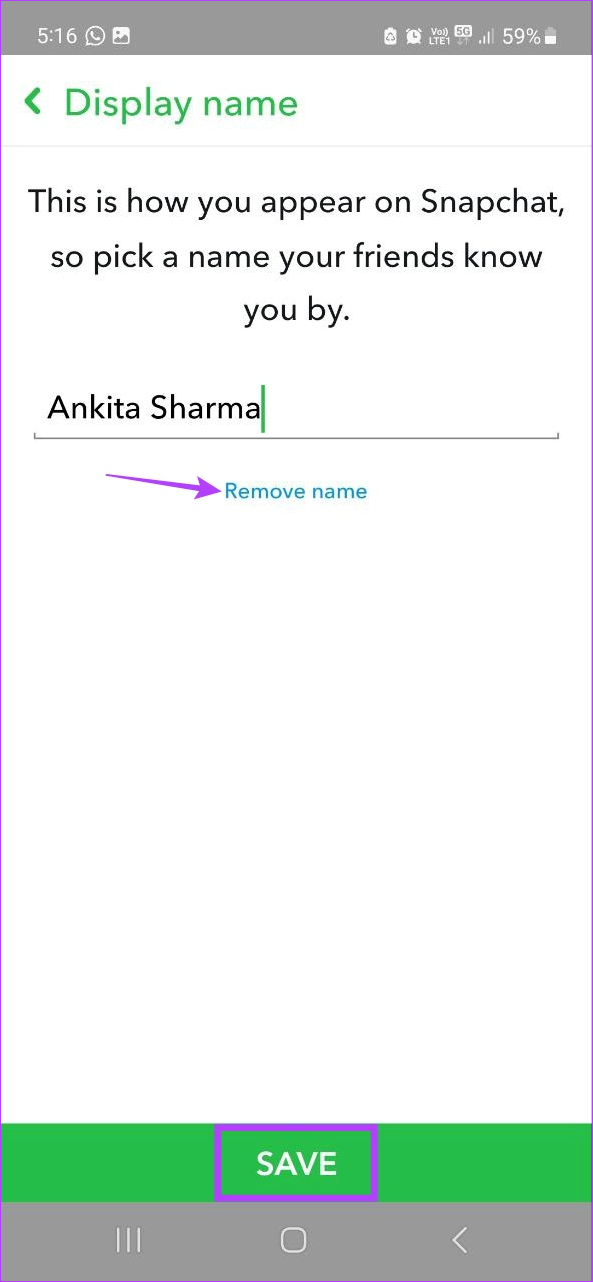
Esto cambiará su nombre para mostrar de Snapchat según sus requisitos.
Bonificación: cambie el nombre para mostrar de otra persona en Snapchat
Snapchat permite a sus usuarios para agregar la asombrosa cantidad de 6000 amigos por cuenta. Sin embargo, esto también aumenta las posibilidades de que tus amigos cercanos se pierdan en el mar de usuarios.
Para evitar esto, también puedes cambiar el nombre para mostrar de otra persona en Snapchat. Establezca el nuevo nombre para mostrar en cualquier apodo o frase conocida y encuentre instantáneamente a sus amigos en Snapchat. Sigue los pasos a continuación para hacerlo.
Paso 1: Abre Snapchat y toca el ícono de Chat.
Paso 2: Aquí, toque el usuario cuyo nombre para mostrar desea cambiar.
Paso 3: Toque el nombre para mostrar de su amigo.
Paso 4: Aquí, vuelve a tocar el nombre para mostrar.
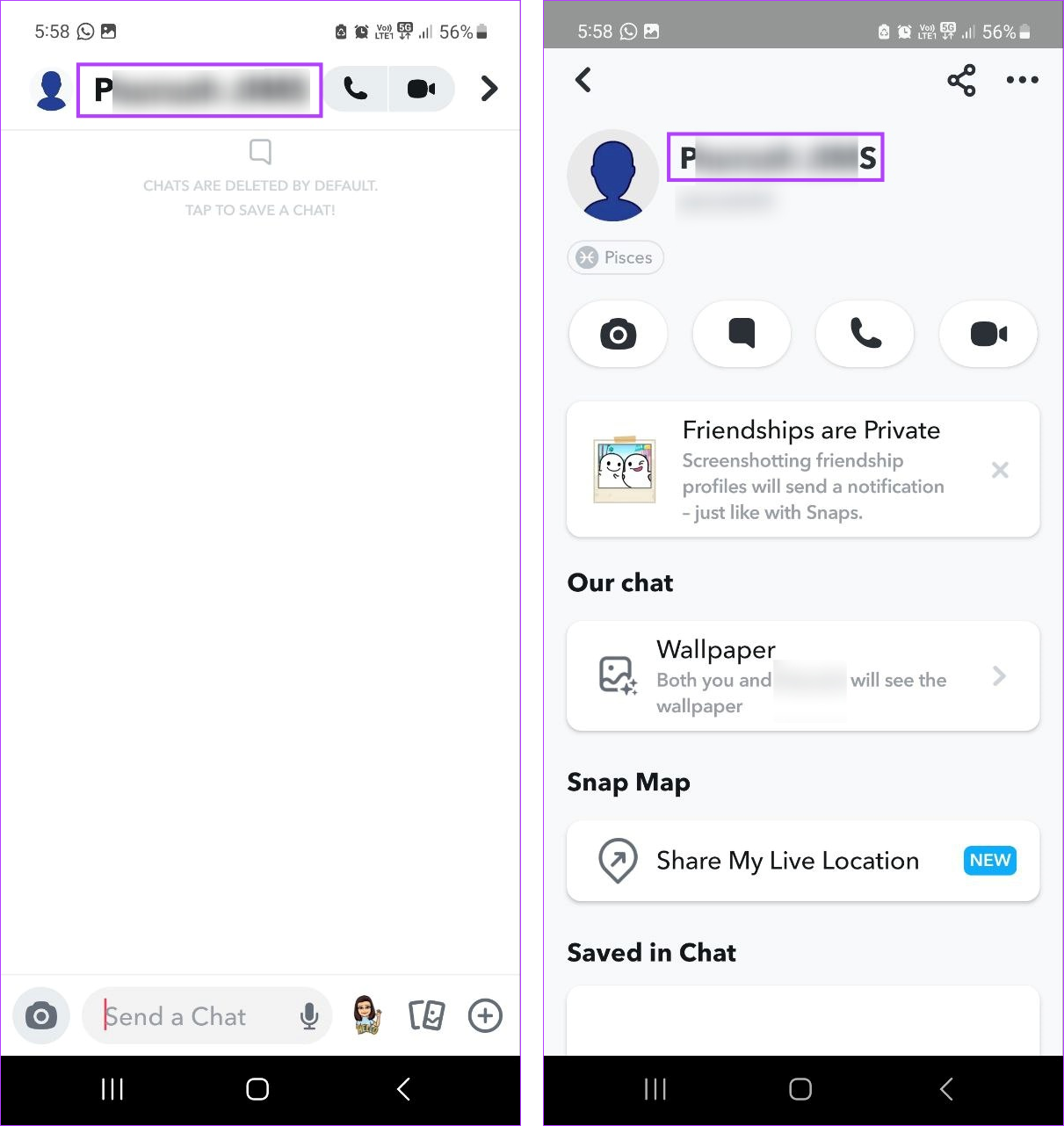
Paso 5: Edita el nombre para mostrar y toca Guardar.
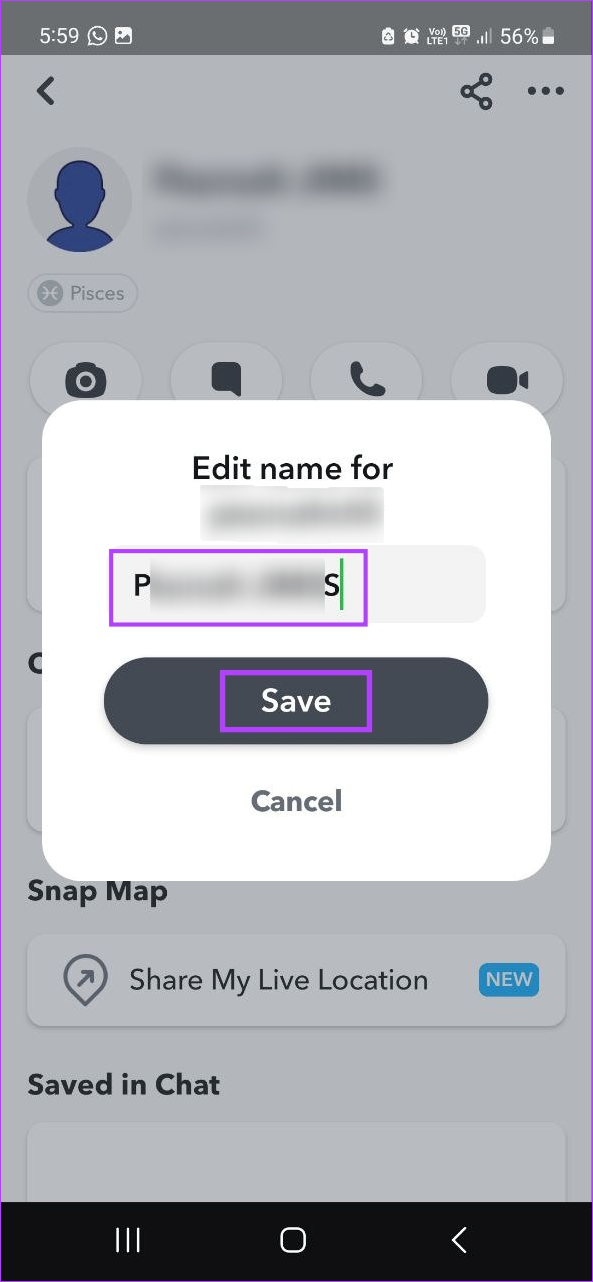
Esto cambiará la visualización para ese usuario. También puede repetir estos pasos para cambiar el nombre para mostrar de otra persona en Snapchat.
Preguntas frecuentes para cambiar su nombre en Snapchat
1. ¿Puedes usar tu nombre para mostrar como tu nombre de usuario en Snapchat?
Cambiar tu nombre de usuario en Snapchat depende en gran medida de la disponibilidad. Si su nombre para mostrar actual está disponible y cumple con las pautas de Snapchat, solo entonces puede usarse como su nombre de usuario en Snapchat.
2. ¿Pueden otros encontrarte en Snapchat?
Incluso si has cambiado tu nombre de usuario o nombre de usuario en Snapchat, tus amigos aún pueden encontrarte buscándote a través de la ID de correo electrónico o el número de teléfono móvil asociado con tu cuenta de Snapchat.. También puede crear un Snapcode para su perfil de Snapchat y compartirlo. Una vez escaneado, permitirá que tus amigos te encuentren en Snapchat.
Personaliza tu Snapchat
Esperamos que este artículo te haya ayudado a entender mejor cómo puedes cambiar tu nombre de usuario y mostrar el nombre en Snapchat. Además, también puede cambiar o eliminar su Snapchat Cameo actual para personalizar aún más su perfil de Snapchat.

